O que são taxonomias no WordPress?
Publicados: 2021-12-07Você está usando taxonomias no WordPress corretamente?
Você tem muitas categorias ou está preocupado em adicionar muitas tags às suas postagens?
Além disso, que outras taxonomias estão disponíveis?
Cobrimos tudo isso e muito mais neste post dedicado a todas as taxonomias disponíveis para WordPress.
O que são taxonomias no WordPress?
As taxonomias do WordPress fornecem uma maneira simples de agrupar postagens relacionadas para que seus leitores possam encontrar postagens com tópicos semelhantes com mais eficiência. As duas taxonomias padrão no WordPress são categorias e tags, e elas só podem ser atribuídas a postagens de blog.
Você encontrará um exemplo simples de como as categorias do WordPress são usadas aqui mesmo em nosso blog. Passe o mouse sobre o item Categorias em nosso menu para ver quais tópicos principais cobrimos em Design Bombs.
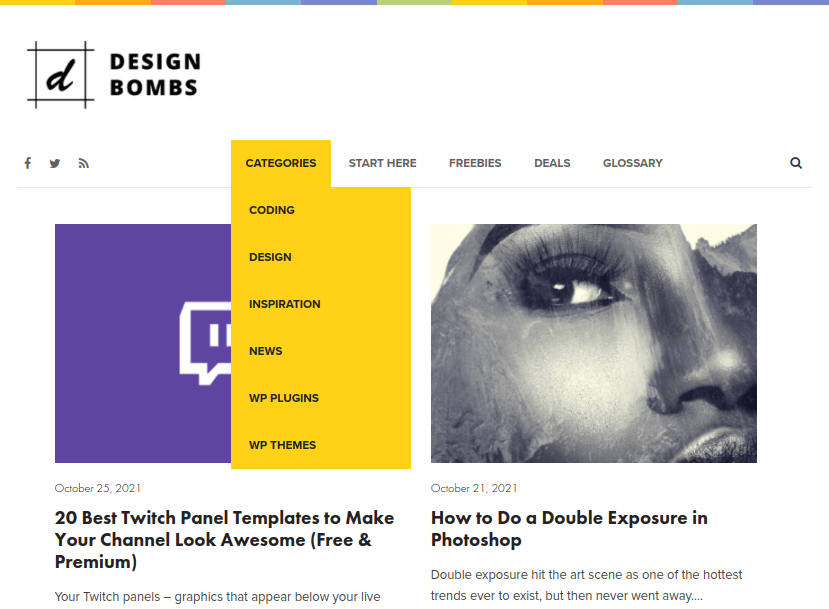
Se você fizer login no back-end do seu próprio site WordPress e passar o mouse sobre o item Posts no menu de administração à esquerda, encontrará quatro itens de submenu, dois dos quais são Categorias e Tags.
Todos os sites do WordPress têm uma categoria padrão chamada “Sem categoria” que você não pode excluir. Isso ocorre porque é a categoria padrão à qual cada postagem que você cria será atribuída se você não a atribuir a uma.
Felizmente, você pode alterar o nome desta categoria. Basta passar o mouse sobre ele e clicar em Editar ou mesmo em Edição rápida.
Você encontrará quatro opções que pode configurar ao editar ou criar uma nova categoria:
1. Nome da categoria – Nome amigável para sua categoria. É assim que sua categoria aparecerá no frontend do seu site.
Isso significa que é melhor usar “Plugins WordPress”, “Plugins WordPress” ou até mesmo “plugins wordpress” e não “plugins wordpress” ou “plugins wordpress”.
2. Category Slug – Controla a forma como o nome da sua categoria aparece nos URLs. Por exemplo, o URL da nossa categoria “WordPress Plugins” é designbombs.com/category/wordpress-plugins.
Use todas as letras minúsculas aqui e use hífens “-” para separar as palavras em vez de espaços. Então, digite “plugins wordpress” e não “plugins wordpress” ou “plugins wordpress”.
3. Atribuir categoria pai – as categorias do WordPress podem ter hierarquias com vários níveis de profundidade. As primeiras categorias que você cria são “categorias pai” e você pode dividi-las em “categorias filhas”, “categorias netas” e assim por diante.
Temos duas categorias pai separadas para plugins WordPress e temas WordPress aqui no Design Bombs, mas também podemos criar uma categoria pai chamada “WordPress” e duas categorias filhas chamadas “Plugins WordPress” e “Temas WordPress”.
4. Descrição da Categoria – Forneça uma breve descrição de sua categoria e os tópicos que seu leitor pode encontrar nela. Alguns temas exibem essa descrição na página da sua categoria, portanto, é melhor incluí-la.

A interface Add New Tag é mais ou menos a mesma, mas é muito mais conveniente criar tags em tempo real no editor de postagem.
A partir daqui, você pode atribuir categorias à sua postagem selecionando-as na seção Categorias na barra lateral à direita.
Para tags, basta digitar o nome de uma tag que você deseja atribuir a um artigo e pressionar Enter.
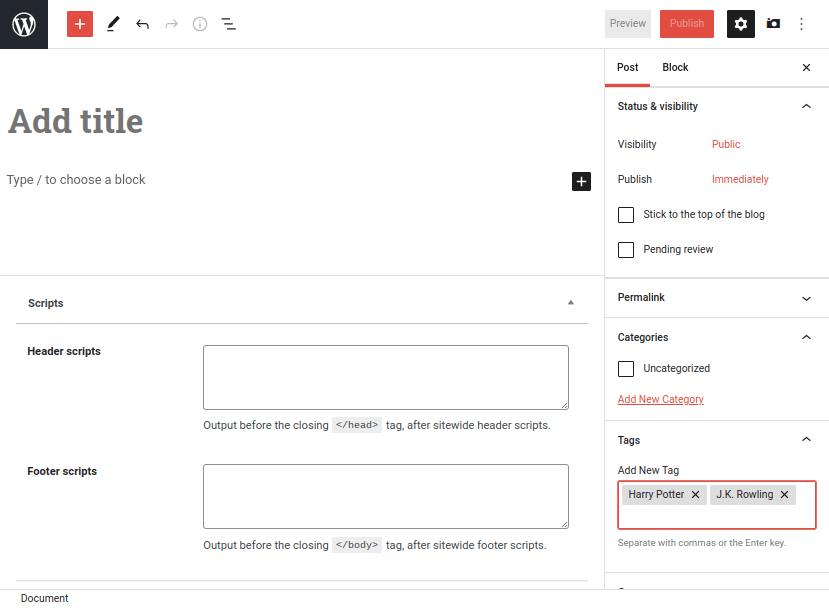
Use letras maiúsculas ou minúsculas e separe as palavras com espaços.
Categorias do WordPress vs Tags do WordPress
Duas das perguntas mais comuns que os novos usuários do WordPress têm em relação às taxonomias do WordPress são quais são as diferenças entre as categorias e tags do WordPress e como usar as categorias do WordPress corretamente.
Para ser claro, você deve usar categorias para tópicos mais amplos e tags para tópicos específicos. Isso é mais fácil de entender quando você sabe como usar as categorias corretamente.
Vamos usar um blog de livros como exemplo. É melhor usar o menor número possível de categorias onde cada categoria principal representa um tópico principal que você aborda em seu blog. Para um blog de livros, estes podem ser gêneros de livros amplos que o blog cobre:
- Fantasia
- Clássicos
- Horror
- Jovem adulto
Você pode então dividir essas categorias primárias em subcategorias. Estes seriam subgêneros para um blog de livros. Assim, as categorias filhas que poderíamos atribuir à nossa categoria pai Fantasia podem incluir “Alta Fantasia”, “Baixa Fantasia”, “Fantasia Sombria”, “Realismo Mágico” e assim por diante.
Dois níveis de profundidade é uma hierarquia suficiente para a maioria dos blogs, mas você pode dividir suas categorias filhas o quanto quiser.
Mas como as tags se encaixam nessa estrutura? As tags do WordPress devem ser usadas para tópicos específicos que você cobre com frequência em seu blog, mas não com frequência suficiente para se transformar em categorias.
Para nosso exemplo de blog de livros, poderíamos criar tags para autores específicos, livros, livrarias, termos de livros como “prenúncio” e muito mais. Então, se um blogueiro de livros publicar um post sobre um tópico de Harry Potter, ele poderá atribuir uma variedade de tags diferentes a ele, incluindo “Harry Potter” e “JK Rowling”.
Também existem diferenças na maneira como você usa as categorias e tags do WordPress no frontend. Geralmente, você usa categorias em seu menu como forma de dar aos seus leitores acesso fácil aos tópicos mais amplos que seu blog cobre, como fizemos em nosso menu.
Você também pode listar categorias em sua barra lateral, rodapé e qualquer outra área de widget em seu site.
Você também notará que alguns blogs exibem qualquer categoria à qual uma postagem é atribuída na meta seção dessa postagem específica, na mesma área em que a data de publicação/atualização de uma postagem e o autor são exibidos. Outros blogs exibem essas informações na parte inferior de cada postagem.
As tags são diferentes, no entanto. Não é incomum que os blogs tenham dezenas e dezenas de tags ou mesmo centenas. Portanto, você não deve colocá-los em seu menu da mesma forma que faria categorias.
Uma maneira comum de exibir tags é usar o widget Tag Cloud no WordPress. Esse tipo de widget mostra suas tags mais usadas (até 75) em uma lista com botões para cada tag.
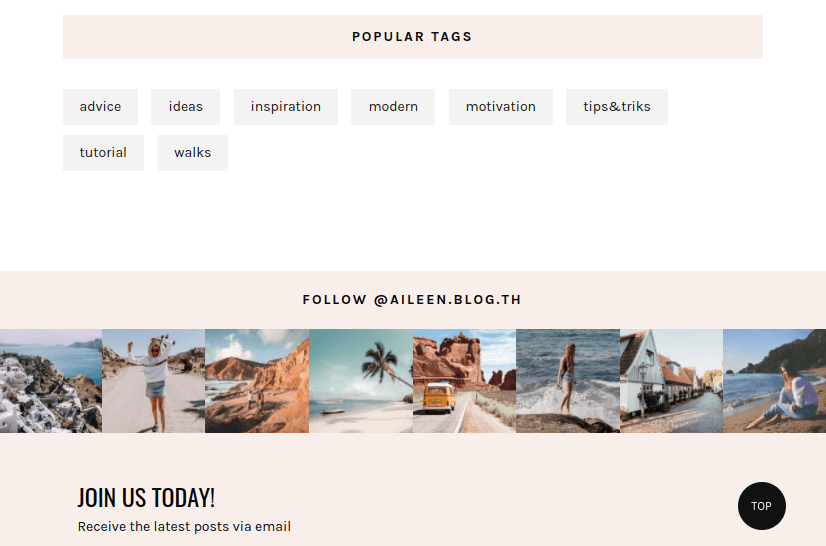
A forma como esta colagem aparece no seu site depende do seu tema. No entanto, você pode estilizá-lo por conta própria ou criar sua própria versão se estiver familiarizado com HTML, CSS e um pouco de PHP.
Categorias do WordPress vs tags em termos de SEO
Categorias e tags são mais benéficas para a experiência do usuário e menos para SEO. Eles ajudam os rastreadores de mecanismos de pesquisa a navegar em seu site e a entender melhor qual nicho você está tentando segmentar. No entanto, eles não são fatores de classificação por conta própria.
Além disso, se você estiver familiarizado com as mídias sociais, é importante não confundir as tags do WordPress com hashtags. Acumular suas postagens com várias tags e tags de nomenclatura após tópicos de tendências não tornará mais fácil para os pesquisadores encontrarem seu conteúdo. Isso ocorre porque seu blog não possui seu próprio algoritmo da mesma forma que as plataformas de mídia social.
Na realidade, você deve atribuir no máximo três tags a cada postagem e criar tags apenas para tópicos para os quais criou duas ou mais postagens.
Outras taxonomias no WordPress
Alguns plugins do WordPress adicionam o que é conhecido como “tipos de postagem personalizados” à sua instalação. Você pode até mesmo criá-los você mesmo. Mas antes de entrarmos nessa explicação, vamos primeiro cobrir quais são os tipos de postagem como um todo.

As postagens e as páginas do blog são tecnicamente páginas da web, mas como você sabe, elas são bem diferentes umas das outras. Eles têm layouts diferentes. Além disso, as páginas são entidades separadas umas das outras, enquanto as postagens do blog são uma coleção de páginas vinculadas à seção “blog” da sua instalação do WordPress.
Para fazer essa distinção, o WordPress criou o “tipo de postagem” e empacota dois a cada nova instalação do WordPress: páginas e postagens de blog, embora anexos, como imagens, também sejam considerados tipos de postagem.
Eles essencialmente ajudam o aplicativo e o Google a identificar quais tipos de páginas você publica, pois considera as páginas mais importantes do que as postagens do blog. Cada tipo de postagem vem com estilos globais dependentes do tema e configurações de layout que você pode configurar para cada um para facilitar muito a alteração do design do seu site.
Então, quais são os tipos de postagem personalizados? Um tipo de postagem personalizado (CPT) é qualquer tipo de postagem adicional disponível em sua instalação que não existe por padrão.
Por exemplo, quando você instala o plugin de comércio eletrônico WooCommerce em seu site, você obtém um novo tipo de postagem chamado “produto” para ajudá-lo a criar páginas de produtos completas, preenchendo detalhes sobre cada produto.
Mas como as taxonomias se encaixam em tudo isso?
Bem, assim como o tipo de postagem “post” possui categorias e tags, alguns tipos de postagem personalizados possuem taxonomias próprias.
Ao instalar o WooCommerce, você notará que o produto CPT tem suas próprias categorias e tags. Eles permitem que você organize os produtos que você vende em tipos de produtos principais da mesma forma que as categorias de postagem permitem que você organize as postagens do blog em tópicos principais.
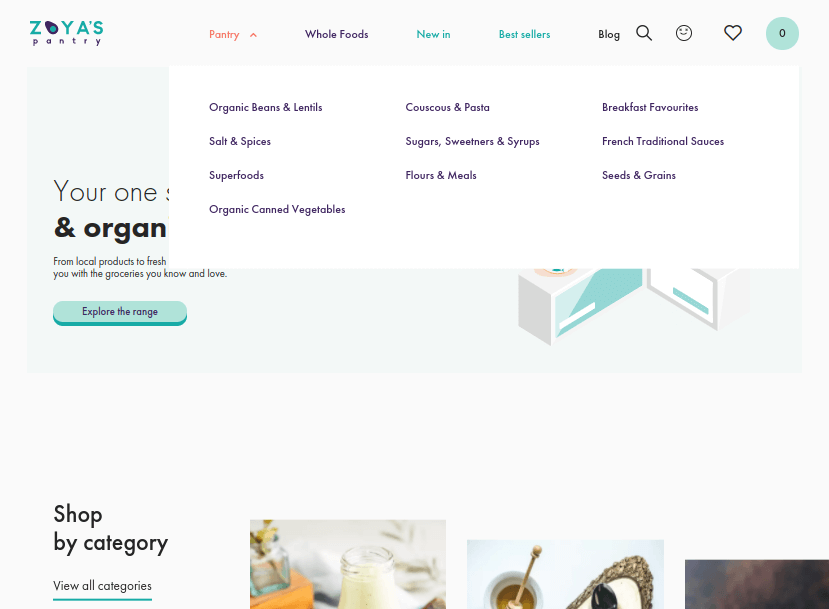
As tags de produto são frequentemente usadas para agrupar tipos específicos de produtos. Por exemplo, você pode criar tags para “sapatos brancos”, “jeans azul” e “jaqueta preta”.
Você pode até criar tags para diferentes marcas que vende em sua loja se não quiser comprar a extensão oficial de marcas do WooCommerce, que cria uma taxonomia personalizada para marcas totalmente separada de categorias e tags.
Taxonomias menos comuns
Assim como o WooCommerce, outros plugins criam CPTs que vêm com suas próprias taxonomias.
Um grande exemplo são os plugins do sistema de gerenciamento de aprendizado (LMS). Um plugin LMS cria um CPT de “curso” em sua instalação do WordPress, permitindo que você crie cursos em seu site sem ter que usar soluções de terceiros como Teachable ou Udemy.
O LearnDash, por exemplo, vem com duas taxonomias para categorias de curso e tags de curso, permitindo que você organize os tópicos do curso de acordo.
Existem também plugins de base de conhecimento, como Heroic Knowledge Base. O plugin Heroic KB da HeroThemes adiciona um CPT de “artigo” ao seu site para artigos da base de conhecimento conectados ao sistema de base de conhecimento que ele cria para você.
Você pode organizar os artigos da base de conhecimento com as taxonomias personalizadas com as quais o plug-in vem: categorias de artigos e tags de artigos.
Se você instalar um plugin de fórum como o bbPress, receberá CPTs para fóruns e tópicos. Você pode agrupar fóruns semelhantes com a taxonomia de categorias do plug-in.
Taxonomias adicionais para tipos de postagem existentes
Você cria várias páginas que são parecidas umas com as outras e gostaria de agrupá-las em categorias da mesma maneira que você faz postagens de blog? O plug-in Criar e Atribuir Categorias para Páginas, apropriadamente chamado, permite que você faça exatamente isso.
Por fim, se você deseja organizar os arquivos de mídia em categorias, pode usar o plug-in Categorias da biblioteca de mídia para organizar diferentes imagens e outras mídias em grupos. Por exemplo, você pode criar uma categoria inteira para imagens em destaque.
Como criar taxonomias personalizadas no WordPress
Criar taxonomias personalizadas no WordPress é fácil. Você pode usar um plugin de terceiros ou criar o seu próprio manualmente.
A maneira mais fácil de fazer isso com um plugin de terceiros é usar um plugin CPT, como Custom Post Type UI, WordPress Creation Kit, Pods, Toolset Types ou Custom Post Type Maker. Alguns desses plugins até permitem que você atribua taxonomias personalizadas aos tipos de postagem padrão.
No entanto, se a ideia de adicionar outro plug-in de terceiros ao seu site não lhe interessar, você sempre poderá criar uma taxonomia personalizada manualmente usando o seguinte código:
<?php /* * Plugin Name: Create a Genres Taxonomy * Description: Add a custom taxonomy called Genres to your site. * Version: 1.0 * Author: Design Bombs * Author URI: https://designbombs.com/ */ function create_genres_taxonomy() { $labels = array( 'name' => _x( 'Genres', 'taxonomy general name' ), 'singular_name' => _x( 'Genre', 'taxonomy singular name' ), 'search_items' => __( 'Search Genres' ), 'all_items' => __( 'All Genres' ), 'parent_item' => __( 'Parent Genre' ), 'parent_item_colon' => __( 'Parent Genre:' ), 'edit_item' => __( 'Edit Genre' ), 'update_item' => __( 'Update Genre' ), 'add_new_item' => __( 'Add New Genre' ), 'new_item_name' => __( 'New Genre Name' ), 'menu_name' => __( 'Genres' ), ); $args = array( 'hierarchical' => true, 'labels' => $labels, 'show_ui' => true, 'show_admin_column' => true, 'query_var' => true, 'show_in_rest' => true, 'rewrite' => [ 'slug' => 'genre' ], ); register_taxonomy( 'genres', [ 'post' ], $args ); } add_action( 'init', 'create_genres_taxonomy' ); ?>Esse código adiciona uma taxonomia “Gêneros” ao tipo de postagem padrão “postagem”. Vamos criar um plugin leve para ele, mas você também pode adicionar este código ao arquivo functions.php do seu tema filho. Não faça isso se você não usar um tema filho, pois o código desaparecerá quando você atualizar seu tema.
Copie o código acima em um editor de texto, como o Bloco de Notas no Windows, TextEdit no Mac (certifique-se de ir para Formatar → Criar Texto Simples), Texto no Chromebook, Notepad++, Texto Sublime, Atom, etc. As últimas quatro opções são codificados por cores, o que tornará mais fácil para você editar o código dentro.
Alguns desses editores de texto possuem até ferramentas de “localizar e substituir” que tornarão essa tarefa ainda mais fácil.
Tudo o que você precisa fazer é decidir qual taxonomia você gostaria de criar e substituir cada instância de “gênero” por ela.
Vamos usar “livros” como exemplo:
- Mude “Gênero” para “Livro”
- Mude “gênero” para “livro”
- Altere “Gêneros” para “Livros”
- Troque “gêneros” por “livros”
- Altere “create_genres_taxonomy” para “create_books_taxonomy”
Salve o arquivo como taxonomy-name.php, então “books.php”. Se sua taxonomia tiver mais de uma palavra, separe-as com traços.
Crie uma pasta e nomeie-a de acordo com sua taxonomia, então “livros”. Em seguida, mova books.php para essa pasta e compacte-a.
No back-end do seu site WordPress, vá para Plugins → Adicionar Novo → Carregar Plugin. Clique em Escolher arquivo e carregue sua pasta ZIP para instalar e ativar seu plug-in personalizado.
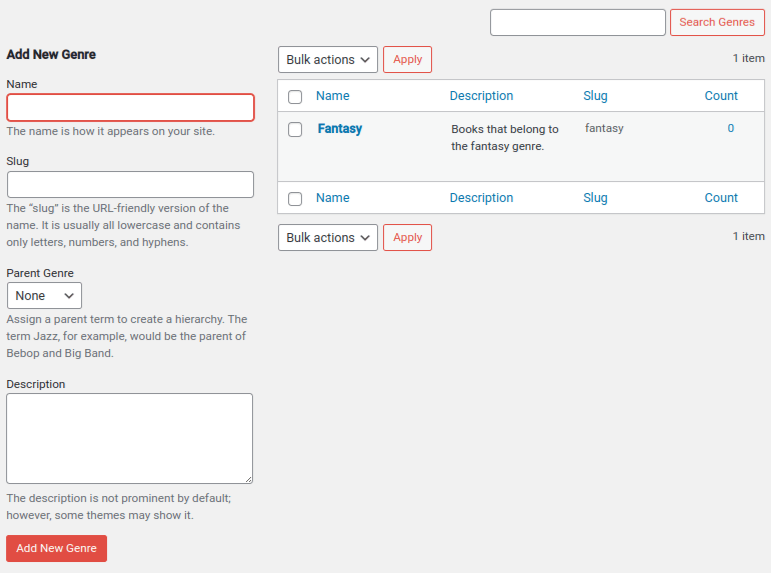
Agora você deve ver sua taxonomia personalizada listada no item de menu Posts e também pode atribuí-los na página Editar Post.
Pensamentos finais
As taxonomias do WordPress são um aspecto importante, mas subestimado, da execução de um blog. Eles podem ajudá-lo a identificar seu nicho, fornecendo uma maneira simples de determinar os principais tópicos que seu blog deve e cobre.
Mais importante, eles ajudam você a melhorar a experiência do usuário no frontend do seu site, permitindo que os visitantes encontrem postagens sobre determinados tópicos com mais eficiência.
Esteja você usando taxonomias padrão do WordPress, taxonomias personalizadas adicionadas por um plug-in de terceiros ou suas próprias, certifique-se de adicioná-las aos seus menus para que leitores e clientes possam encontrar esse conteúdo.
